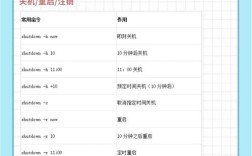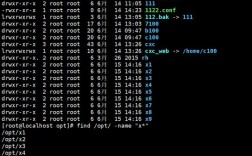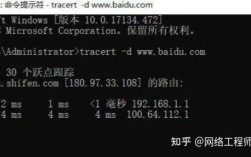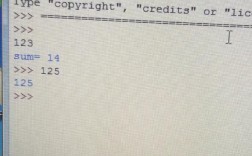在使用Webpack进行前端项目开发时,许多开发者可能会遇到“webpack不是内部命令”的错误提示,这个错误通常意味着在命令行中输入webpack命令后,系统无法识别该命令,导致操作失败,本文将详细分析该问题的原因、解决方法以及相关注意事项,帮助开发者快速定位并解决问题。
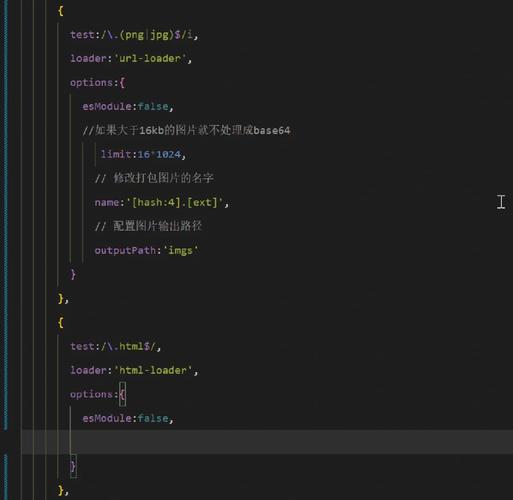
问题原因分析
“webpack不是内部命令”错误的核心原因在于系统无法找到Webpack的可执行文件,具体可能包括以下几种情况:
- 未安装Webpack:项目中或全局环境中未正确安装Webpack及其相关依赖。
- 安装路径未添加到系统环境变量:即使已安装Webpack,但如果其所在路径未被添加到系统的PATH环境变量中,命令行也无法识别。
- 版本冲突或安装不完整:Webpack的安装过程中可能因依赖问题或版本不兼容导致安装失败。
- 项目依赖未正确配置:在项目中通过
npm install安装依赖时,可能未将Webpack添加到package.json的devDependencies中,或安装命令执行不完整。
解决方法
针对上述原因,可以采取以下步骤逐一排查和解决:
确认Webpack是否已安装
首先检查项目中是否已安装Webpack,可以通过以下命令查看:
npm list webpack
如果未安装,则需要先安装Webpack,推荐在项目中安装,而非全局安装,以避免版本冲突:
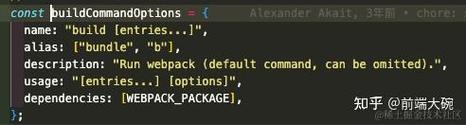
npm install webpack webpack-cli --save-dev
webpack-cli是Webpack的命令行工具,必须与Webpack一起安装。
检查安装路径是否在环境变量中
如果已安装Webpack但仍然报错,可能是系统无法找到其路径,对于全局安装的Webpack(通过npm install -g webpack安装),需要确认其安装路径是否已添加到系统的PATH环境变量中,不同操作系统的操作步骤如下:
- Windows系统:
- 打开“系统属性” > “高级” > “环境变量”。
- 在“系统变量”中找到
Path变量,点击“编辑”。 - 添加Webpack的安装路径(通常为
C:\Users\用户名\AppData\Roaming\npm)。 - 保存并重启命令行工具。
- macOS/Linux系统:
- 打开终端,编辑
~/.bashrc或~/.zshrc文件(根据使用的Shell)。 - 添加以下行:
export PATH=$PATH:/usr/local/bin(Webpack通常安装在此路径)。 - 保存文件并执行
source ~/.bashrc或source ~/.zshrc。
- 打开终端,编辑
重新安装或修复Webpack
如果安装不完整或版本冲突,可以尝试删除node_modules文件夹和package-lock.json文件,然后重新安装依赖:
rm -rf node_modules package-lock.json npm install
如果问题仍然存在,可以尝试卸载Webpack后重新安装:
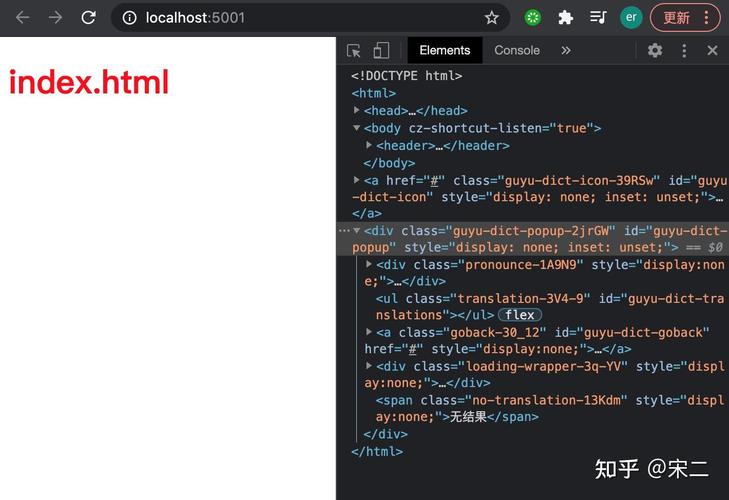
npm uninstall webpack webpack-cli npm install webpack webpack-cli --save-dev
使用npx运行Webpack
如果不想修改环境变量,可以直接使用npx命令运行Webpack:
npx webpack
npx会临时安装并运行指定的包,无需全局安装。
检查项目配置
确保package.json中已正确配置Webpack脚本。
"scripts": {
"build": "webpack --mode production"
}
然后通过npm run build命令执行。
常见问题排查
以下是一些常见问题的排查方法:
| 问题现象 | 可能原因 | 解决方法 |
|---|---|---|
输入webpack命令后提示“不是内部命令” |
未安装Webpack或路径未添加到环境变量 | 安装Webpack并配置环境变量 |
| 安装Webpack后仍然报错 | 安装不完整或依赖冲突 | 重新安装依赖或删除node_modules后重试 |
使用npx webpack成功但直接输入webpack失败 |
全局路径未配置 | 添加Webpack路径到环境变量 |
相关问答FAQs
Q1: 为什么在全局安装Webpack后仍然提示“不是内部命令”?
A1: 可能是因为Webpack的安装路径未添加到系统的PATH环境变量中,对于Windows用户,需要手动将npm的全局安装路径(如C:\Users\用户名\AppData\Roaming\npm)添加到PATH变量中;对于macOS/Linux用户,可以检查~/.bashrc或~/.zshrc文件是否包含export PATH=$PATH:/usr/local/bin。
Q2: 如何避免Webpack版本冲突?
A2: 推荐在项目中通过npm install webpack webpack-cli --save-dev安装Webpack,而非全局安装,这样可以确保每个项目使用独立的Webpack版本,避免全局版本冲突,可以通过package.json中的engines字段指定Webpack的兼容版本,"webpack": "^5.0.0"。